
01_-_sozdanie_tablits
.pdfЛабораторна робота № 1
Тема роботи: Створення таблиць та розрахунки в Excel.
Мета роботи: навчитися створювати таблиці даних в Excel, коригувати їх та виконувати обчислення, виконувати форматування таблиць і редагування даних.
1.1 Теоретичні відомості
Діапазон клітинок – це сусідні клітинки, що утворюють прямокутник. Діапазон клітинок може складатися з однієї клітинки, клітинок одного стовпчика, одного рядка або з комбінації клітинок, розташованих поруч у різних стовпчиках і рядках
До клітинок можна вводити дані декількох типів: числа, дати, час, формули, та ін. Після введення дані можна виправити у самій клітинці, двічі кликнувши на ній лівою кнопкою мишки, або у рядку формул. Після закінчення редагування можна натиснути клавішу Enter або клікнути мишкою на зеленій позначці в рядку формул.
При використанні функцій та формул вираз треба починати зі знака рівності =. Функції можна вставляти в клітинку за допомогою Майстра функцій або власноруч. Адреси клітинок та діапазонів зручніше задавати за допомогою мишки, але можна й набирати їх.
Адреса клітинки може бути відносною, абсолютною (з двома символами $, наприклад $F$5) або змішаною (з одним знаком $). При копіюванні відносні адреси автоматично змінюються на нові значення в залежності від відстані, на яку здійснюється копіювання. Абсолютні адреси – не
змінюються.
Копіювання даних можна здійснювати засобами Windows за допомогою кнопок Копировать і Вставить панелі інструментів або контекстного меню. Щоб скопіювати введені дані на сусідні клітинки, найпростіше встановити покажчик миші в правому нижньому куточку діапазону клітинок так, щоб курсор прийняв вигляд чорного хрестика, та перетягнути курсор на необхідні клітинки.
Якщо виділити стовпчик та вибрати в меню пункт Добавить ячейки…, то буде вставлений вільний стовпчик перед виділеним. Якщо виділити рядок та вибрати в меню пункт Добавить ячейки…, то буде вставлений вільний рядок над виділеним.
Якщо виділена одна клітинка або діапазон клітинок, то вибір пункту меню Добавить ячейки… відкриває вікно Добавить, в якому треба вибрати один з перемикачів: Ячейки, со сдвигом влево; Ячейки, со сдвигом вверх; Строку або Столбец
Аналогічно виконується видалення діапазону клітинок.
1.2 Розрахунки в таблицях
Розглянемо роботу з таблицями в Excel на прикладі.
Завдання. В трьох бригадах працюють робітники четвертого, п’ятого та шостого розрядів. Оплата праці здійснюється за такими правилами. Для
кожного розряду діє своя норма оплати в день. Щомісяця встановлюється нормативна кількість робочих днів. Якщо робітник працює понаднормово, то він отримує подвійну оплату за додаткові дні. Деякі робітники можуть працювати не повний місяць. Всі робітники сплачують податок у розмірі 13% від заробітку.
Розміри тарифів записати до окремих клітинок. Номер бригади вибирати зі списку, створеного в меню Данные – Проверка. Встановити контроль введених даних для поля розряд робітника.
Скласти таблицю розрахунку заробітної плати, яка містить такі дані: номер бригади; прізвище робітника; розряд; кількість відпрацьованих днів; заробіток за 1 день; всього нараховано; податок; одержати.
Розв’язок завдання. На Листі Excel запишемо нормативну кількість робочих днів, відсоток податку та норми заробітків за 1 день в залежності від розряду (див. рис. 1.1).
Далі створимо заголовки стовпців. Для того, щоб вони мали вигляд як на рис. 1.1, треба ввести текст, потім виділити всі клітинки і правою кнопкою мишки в меню обрати пункт Формат ячеек. На вкладці Выравнивание треба встановити прапорець Переносить по словам, вибрати значення “ по центру” для вирівнювання по вертикалі та горизонталі і задати кут в 900 для параметру Ориентация.
Створимо список для введення номеру бригади. Для цього виділимо діапазон А8 : А22, в меню Данные виберемо пункт Проверка. В полі Тип данных виберемо Список, а в полі Источник запишемо через крапку з комою елементи списку №1; №2; №3. Тепер під час вводу номеру бригади Excel буде пропонувати вибрати його зі списку.
Можна в полі Источник вікна Проверка вказати діапазон, в якому записаний список. Але якщо діапазон розташований не на тому Листі, куди треба заносити дані, то діапазону треба надати ім’я.
Виділимо діапазон С8 : С22 і для поля розряд встановимо контроль вводу. В меню Данные знову виберемо пункт Проверка. У вікні, що відкриється, встановимо такі параметри. Тип данных: Целое число, Значение:
между, Минимум:4, Максимум: 6. На вкладці Сообщение для ввода в полі
Сообщение запишемо підказку: 4, 5 або 6 розряд.
Прізвища та кількість відпрацьованих днів заповнимо даними як на рис. 1.1. В усіх інших стовпчиках запишемо формули для першого робітника (тобто в 8 рядку) і скопіюємо ці формули на всі рядки.
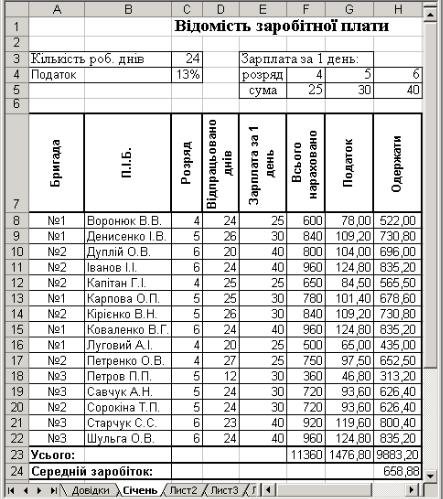
Рисунок 1.1 – Лист Excel з даними
Формула для визначення зарплати за 1 день для конкретного робітника в залежності від його розряду (клітинка Е8):
=ЕСЛИ(C8=$F$4 ; $F$5 ; ЕСЛИ(C8=$G$4 ; $G$5 ; $H$5))
Зверніть увагу на те, що вибір однієї з трьох розцінок визначається за допомогою двох функцій ЕСЛИ, а для посилання на розряди та розцінки використовуються абсолютні адреси.
Формула для підрахунку зарплати з урахуванням праці в понаднормові робочі дні (клітинка F8, поле Всього нараховано):
=ЕСЛИ(D8>$C$3 ; $C$3*E8+(D8 – $C$3)*E8*2 ; D8*E8)
Формула для розрахунку податку: = F8*$C$4 Формула для поля Одержати: = F8 – G8
Щоб знайти загальну нараховану суму, введемо до клітинки F23 формулу: = СУММ(F8 : F22) та скопіюємо її на діапазон G23 : H23.
Для підрахунку середньої отриманої суми до клітинки H24 введемо формулу: = СРЗНАЧ (H8 : H22).
Встановимо порядок відображення даних в полях Податок та Одержати. Для цього виділімо мишкою діапазон клітин G8: Н24 та виберемо в меню пункт Формат ячеек. У вікні, що відкриється, на вкладці
Число, встановимо Числовой формат та Число десятинных знаков = 2.
Таблиця прийме такий вигляд як на рис. 1.1.
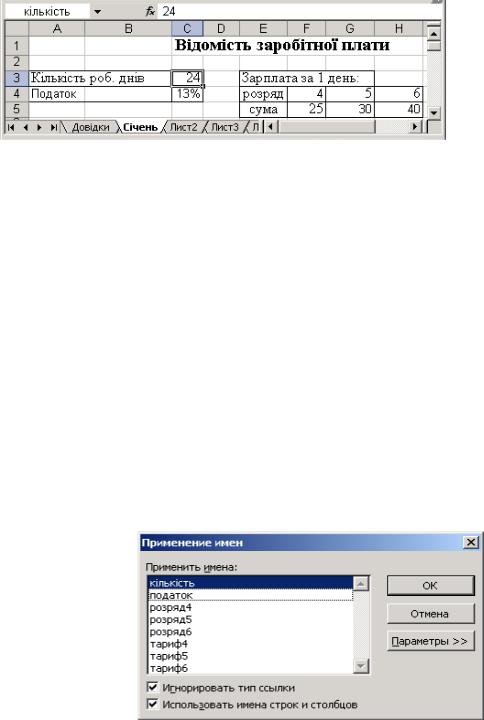
Змінимо ім’я Лист1 на ім’я Січень. Для цього треба клікнути двічі на старому імені Листа та ввести замість нього нове.
Надамо імена клітинкам. На Листі Січень присвоїмо клітинці С3, де записана кількість робочих днів у місяці, ім’я “ кількість”. Для цього зробимо цю клітинку активною, в полі Имя (див рис. 1.2) замість адреси С3 запишемо ім’я – кількість і натиснемо клавішу Enter.
Поле Имя
↓
Рисунок 1.2 – Надання імен клітинкам Надамо таким же чином імена всім клітинкам з тарифами згідно таблиці
1.1. Пробіли в іменах використовувати не можна!
Таблиця 1.1 – |
Імена клітинок |
|||
|
Адреса |
|
Ім’я |
|
|
клітинки |
|
|
|
|
С3 |
|
кількість |
|
|
С4 |
|
податок |
|
|
F4 |
|
розряд4 |
|
|
G4 |
|
розряд5 |
|
|
H4 |
|
розряд6 |
|
|
F5 |
|
тариф4 |
|
|
G5 |
|
тариф5 |
|
|
H5 |
|
тариф6 |
|
Тепер змінимо в формулах адреси клітинок з тарифами посиланнями на їх імена. Для цього в меню Вставка виберемо пункт Имя, а потім команду Применить. Відкриється вікно (див. рис. 1.3).
Рисунок 1.3 – Використання імен
Позначимо всі імена в списку і натиснемо на кнопку ОК. Тепер формули стануть більш наглядними. Наприклад, формули в клітинках Е8 та F8 зміняться на такі:
=ЕСЛИ(C8=розряд4 ; тариф4 ; ЕСЛИ(C8=розряд5 ; тариф5 ; тариф6)) =ЕСЛИ(D4>кількість ; кількість*E4+(D4-кількість)*E4*2 ; D4*E4)
Виділімо окремий Лист для запису тарифів. Надамо Листу 2 ім’я Довідки. Якщо просто записати тарифи на Листі Довідки, то формули на інших Листах стануть дуже великими, бо до адрес тарифів треба буде дописувати спочатку ім’я Листа та відокремлювати його знаком оклику, тобто замість $F$3 використовувати Довідки! $F$3 і т.д. Якщо вирізати рядки з третього по п’ятий на Листі Січень та вставити їх на лист Довідки, то формули на Листі Січень не зміняться, а всі дані піднімуться на 3 рядки вгору.
1.3Контрольні питання
1.Які види даних можна заносити до ЕТ Excel?
2.Які можливості надає використання пункту меню „ Формат ячеек“?
3.Як надати імена клітинам та як їх потім використовувати?
4.Які існують способи копіювання даних в Excel?
5.Що таке абсолютна адреса і відносна адреса? Що відбувається з адресами при копіюванні та переміщенні?
6.Як надати ім’я Листу? Як використовувати це ім’я в формулах?
7.Які групи функцій існують в Excel? Використання функцій ЕСЛИ, СУММ, МАКС, МИН, СРЗНАЧ.
1.4Індивідуальні завдання
Створити таблицю для даних свого варіанту в Excel:
заповнити таблицю даними ( не менше 20 рядків);
при заповненні таблиці даними, які повторюються, використати команду Проверка в меню Данные для створення списків, щоб прискорити введення;
тарифи та інші фіксовані дані розмістити на окремому Листі або вище головної таблиці; посилання на них здійснювати за допомогою абсолютної адреси або імені;
виконати необхідні розрахунки за допомогою формул та Майстра функцій;
виконати форматування таблиці;
виконати копіювання, переміщення та коригування даних.
Варіант 1
На малому підприємстві працюють три бригади, робітники яких виготовляють деталі двох найменувань на станках з програмним управлінням. Кожен робітник за зміну виготовляє деталі тільки одного з найменувань. Існують різні розцінки для кожного виду деталей та норма для кількості деталей, виготовлених за зміну. Якщо кількість деталей, зроблених
робітником, перевищує норму, то робітник отримує премію у розмірі 10% від заробітку.
Норми визначити самостійно та записати їх на Лист Excel. Скласти таблицю, що містить таку інформацію: номер бригади; прізвище робітника; найменування виготовлених деталей; їх кількість; вартість їх виготовлення; премія; загальна нарахована сума.
Найменування виготовлених деталей вибирати зі списку, створеного в меню Данные – Проверка. Встановити контроль введених даних для номеру бригади.
Підрахувати загальну суму, сплачену робітникам. Визначити середній та максимальний розмір премії.
Варіант 2
Компанія по постачанню електроенергії отримує плату з клієнтів за тарифом:
16 коп. за 1кВт/г , якщо спожито менше 200 кВт за місяць;
20 коп. за 1 кВт/г, якщо споживання за місяць від 200 кВт до 500 кВт включно;
30 коп. за 1 кВт/г, якщо споживання за місяць більше 500 кВт.
Послугами компанії користуються 20 клієнтів, які мешкають у трьох будинках. Кожен платник може сплачувати нараховану суму готівкою або кредитною карткою.
Діючі тарифи повинні бути записані в окремих клітинках. Вид оплати вибирати зі списку, створеного в меню Данные – Проверка. Встановити контроль введених даних для номеру будинку.
Скласти таблицю, що містить таку інформацію: номер будинку; прізвище клієнта; попередній показник лічильника; останній показник лічильника; спожита кількість електроенергії; її вартість; вид оплати (готівка або кредитка).
Розрахувати вартість електроенергії для кожного клієнта і загальну нараховану суму. Визначити мінімальну та середню кількість спожитої електроенергії.
Варіант 3
Три магазини замовляють на складі книжки. За замовлення більше ніж 30 примірників склад зменшує вартість на них на 10%; а за 50 і більше примірників – на 15%. Скласти таблицю, що містить таку інформацію: магазин, видавництво, автор, назва книги, ціна за одну книгу, замовлена кількість, загальна вартість зі знижкою.
Відсотки знижок записати до клітинок та посилання на них здійснювати за допомогою абсолютної адреси або імені. Назву видавництва вибирати зі списку, створеного в меню Данные – Проверка. Встановити контроль введених даних для номеру магазину.
Обчислити загальну вартість та кількість замовлених книг. Визначити найбільший та середній обсяг замовлення.
Варіант 4
У місті розташовано три автопарки для таксі з автомобілями економ – класу та престиж – класу. Сплата за таксі здійснюється за такими правилами. Поїздки на 5 км або менше коштують однаково для всіх типів таксі. Кожний наступний кілометр сплачується за іншим тарифом. Цей тариф для таксі престиж – класу більше ніж тариф для економ – класу на певний відсоток, наприклад на 10%. Водій отримує свій відсоток за кожну поїздку. Розміри тарифів і відсотків встановити самостійно та записати їх на Лист Excel.
Скласти таблицю обліку поїздок, яка містить таку інформацію: номер автопарку; клас таксі; прізвище водія; відстань; вартість поїздки; заробітна плата водія.
Клас таксі вибирати зі списку, створеного за допомогою меню Данные – Проверка. Для номеру автопарку встановити контроль введених даних або вибирати його зі списку.
Визначити найбільшу та середню відстань поїздки. Обчислити середню вартість поїздки та загальний розмір денної виручки.
Варіант 5
Три туристичні фірми організують подорожі до п’яти країн. Якщо клієнт замовив більше трьох путівок, він отримує знижку у розмірі 5% від вартості путівок; більше десяти путівок – 10%. Відсотки знижок записати до окремих клітинок.
Скласти таблицю, яка містить таку інформацію: фірма; прізвище покупця; країна; вартість однієї путівки; кількість замовлених путівок; кількість днів відпочинку; вартість путівок з урахуванням знижок.
Назву фірми та країну для подорожі вибирати зі списків, створених в меню Данные – Проверка.
Обчислити загальну вартість путівок. Визначити середню кількість днів відпочинку. Яка найбільша кількість путівок в одному замовленні?
Варіант 6
На оптовому складі зберігається продукція чотирьох категорій: парфумерія, побутова хімія, господарчі товари, посуд. На складі діє така система знижок:
якщо продукція зберігається на складі довше ніж 3 місяці, то ціну на неї зменшують на 10%;
якщо термін зберігання перевищує 6 місяців, то ціну зменшують на
30%.
Значення відсотків знижок повинні бути записані в окремих клітинках. Відомість знижки ціни повинна мати таку інформацію: категорія товару; його назва; кількість товару; ціна одиниці товару до знижки; термін зберігання в місяцях; ціна партії зі знижкою.
Категорію товару вибирати зі списку, створеного за допомогою меню Данные – Проверка. Встановити контроль введених даних для терміну зберігання.
Знайти середній термін зберігання однієї партії товару, загальну вартість усього товару на складі після знижки.
Варіант 7
На аптечному складі зберігаються ліки. Необхідно скласти відомість з обліку ліків. Таблиця повинна мати таку інформацію: назва препарату; країна
– виробник; дата виготовлення; термін зберігання в місяцях; ціна за одиницю упаковки; кількість; дата закінчення терміну зберігання; загальна вартість; уцінка. Для обчислення дати закінчення терміну зберігання вважатимемо, що в місяці завжди 30 днів.
Замість системної дати комп’ютера краще записати до окремої клітинки конкретну дату та використовувати її в розрахунках, не змінюючи. Країну – виробника треба вибирати зі списку, створеного в меню Данные – Проверка. Встановити контроль введених даних для терміну зберігання.
Якщо термін зберігання закінчується менш ніж за 30 днів до вказаної дати, то ціна товару зменшується на 10%. Запишіть її до стовпчику "Уцінка". Якщо термін зберігання вже скінчився, то навпроти назви препарату в тому ж стовпчику зробіть позначку “ Підлягає знищенню”.
Обчислити загальну вартість усіх ліків. Визначити середній та максимальний терміни зберігання ліків.
Варіант 8
У двох філіях фірми працює 20 працівників. З їхньої заробітної плати утримується прибутковий податок згідно таких ставок:
із заробітку від 0 до 85 гривень – не утримується;
вище 85 гривень – 13% від суми, що перевищує 85 грн.
Відсотки податків та розмір неоподаткованого мінімуму зарплати (85 грн.) треба записати до окремих клітинок.
Всі працівники розподілені на три категорії: робітники, службовці, адміністрація. Робітники та службовці отримують премію у розмірі 10% від заробітку, а адміністрація – 15%. Скласти таблицю, яка містить такі дані: назва філії; прізвище працівника; категорія; заробітна плата; премія податок; одержати.
Назву філії та категорію працівника вибирати зі списків, створених в меню Данные – Проверка.
Визначити максимальну та мінімальну премію. Обчислити середній розмір податку та загальну суму заробітку.
Варіант 9
Фірма – постачальник продукції виконує замовлення чотирьох магазинів по таких групах товарів: побутова техніка, аудіоапаратура та відеоапаратура. Якщо замовлений товар не було поставлено у магазин протягом певної кількості днів після оплати (наприклад, за 3 дні), фірма – постачальник сплачує штрафи у розмірі 0,1% від вартості товару за кожний день затримки.
Відсоток штрафу та договірну кількість днів поставки після оплати записати до окремих клітинок.
Назви груп товарів вибирати зі списку, створеного за допомогою меню Данные – Проверка. Встановити контроль введених даних для номеру магазину.
Скласти таблицю виконання заявок магазинів, що містить таку інформацію: номер магазину; група товару; назва товару; ціна за одиницю; замовлена кількість одиниць товару; дата оплати; дата поставки; сплачена сума; фактична кількість днів між поставкою та оплатою товару; штрафи.
Обчислити середню вартість одного замовлення, Підрахувати загальну вартість замовлених товарів та суму штрафів.
Варіант 10
У двох бригадах працюють 20 робітників. Всі вони мають однаковий щомісячний оклад. Кожного місяця відома нормативна кількість робочих днів. Оплата здійснюється пропорційно кількості відпрацьованих днів. Робітникам сплачуються такі надбавки за розряд:
за перший або другий розряд – не сплачується;
за третій розряд – 5% заробітку;
за четвертий розряд – 10% заробітку.
Нормативну кількість робочих днів у місяці, розмір місячного окладу та відсотки надбавок треба записати до окремих клітинок.
Розряд робітника вибирати зі списку, створеного за допомогою меню Данные – Проверка. Встановити контроль введених даних для номеру бригади або кількості відпрацьованих днів.
Скласти таблицю розрахунку заробітної плати, яка містить такі дані: номер бригади; прізвище робітника; розряд; кількість відпрацьованих днів; зарплата без надбавок; надбавка; всього нараховано. Визначити середню кількість днів у місяці, відпрацьованих одним робітником, мінімальну та загальну нараховану суму.
Варіант 11
Телефонна компанія об’єднує три АТС. Вартість міських та міжміських розмов підраховується окремо за різними тарифами. Крім того, для міжміських розмов існує пільговий тариф за розмови у свята та в нічний час. Розміри тарифів треба записати до окремих клітинок.
Скласти таблицю розрахунків за телефон, яка містить таку інформацію: номер АТС; номер телефону; прізвище абонента; тип розмов (міська, міжміська або з пільгами); тривалість розмов; нарахована плата за розмови.
Тип розмов вибирати зі списку, створеного в меню Данные – Проверка. Встановити контроль введених даних для номеру АТС або вибирати його зі списку.
Визначити максимальну та середню тривалість розмов. Обчислити загальну суму, сплачену за телефонні розмови.
Варіант 12
Оптова торговельна фірма реалізує автомобілі марок “ Таврія”, “ Нубіра” та “ Леганза”. Якщо покупець оплачує вартість замовлених автомобілів
протягом трьох днів із дня оформлення замовлення, він отримує знижку у розмірі 5% від вартості покупки; протягом семи днів – 3%. Скласти таблицю, яка містить таку інформацію: прізвище продавця; марка автомобіля; вартість однієї машини; кількість замовлених автомобілів; дата замовлення; дата оплати; сума до сплати.
Вартість кожної марки автомобілів треба записати на Листі Excel в окремих клітинках та вставляти її до таблиці за допомогою функції ЕСЛИ. Марку автомобіля та прізвище продавця вибирати зі списку, створеного в меню Данные – Проверка. Встановити контроль введених даних для кількості замовлених автомобілів
Обчислити загальну кількість проданих машин та їх вартість з урахуванням знижок. Вказати середню та найбільшу кількість автомобілів в одному замовленні.
Варіант 13
Житлове управління нараховує квартплату мешканцям трьох будинків. Відома вартість оплати за один квадратний метр та норма житлової площі для однієї людини. Якщо площа квартири перевищує норму для всієї родини більше, ніж, на 10 кв. м, то сплата за надмірну площу збільшується вдвічі. За інших умов квартплата нараховується пропорційно площі квартири.
Скласти таблицю, яка містить таку інформацію: номер будинку; номер квартири; прізвище мешканця; площа квартири; кількість мешканців; нарахована квартплата.
Норми визначити самостійно, записати їх до клітинок і використовувати в розрахунках посилання на них. Встановити контроль введених даних для номеру будинку та кількості мешканців за допомогою меню Данные – Проверка.
Підрахувати загальну та середню квартплату по всьому управлінню. Визначити максимальну кількість мешканців в одній квартирі.
Варіант 14
В торговельній фірмі працюють продавці, консультанти та менеджери. Щотижня фірма виплачує робітникам зарплату у розмірі 5% від виручки. Якщо товару продано більше, ніж на планову суму, то зарплата становить 7% від виручки. Робітники, які працюють у фірмі більше 5 років, отримують на 1% більше.
Посаду робітника вибирати зі списку, створеного в меню Данные – Проверка. Встановити контроль введених даних для поля стаж роботи.
Планову суму та відсотки для розрахунку зарплати визначити самостійно, записати їх до клітинок Excel.
Скласти таблицю, яка містить таку інформацію: прізвище робітника; посада; стаж роботи; сума виручки; зарплата. Визначити найбільший та середній стаж роботи робітників і загальну суму зарплати.
Варіант 15
Компанія по постачанню води підприємствам нараховує плату за користування водою згідно тарифам:
